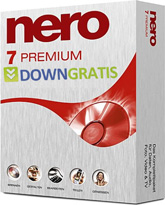Como abrir várias páginas automaticamente em seu navegador
Confira neste tutorial como abrir uma série de páginas assim que o navegador for inicializado.
 A maioria das pessoas dependem de um navegador de internet diariamente para trabalhar ou estudar. Afinal de contas, a internet é fundamental em praticamente todas as atividades hoje em dia em frente ao computador. Mas nada irrita mais do que abrir o navegador e se deparar com uma série de páginas inúteis.
A maioria das pessoas dependem de um navegador de internet diariamente para trabalhar ou estudar. Afinal de contas, a internet é fundamental em praticamente todas as atividades hoje em dia em frente ao computador. Mas nada irrita mais do que abrir o navegador e se deparar com uma série de páginas inúteis.
Além disso, a maioria das pessoas precisam abrir as mesmas páginas sempre, seja o site de notícias, o buscador, o e-mail, dentre outros. Mas é possível configurar uma série de páginas que podem ser abertas sempre que um navegador for inicializado. Confira como fazer isso em cada navegador:
Firefox
1) Abra todas as páginas que você deseja que sejam inicializadas com a página
2) Clique no botão do Firefox que fica na barra superior e escolha Opções;
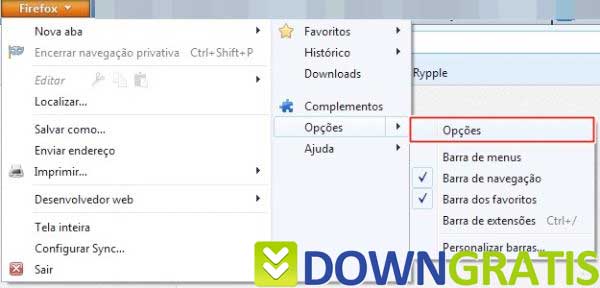
3) Em “Página Inicial” clique em “Usar as páginas abertas”;

4) Clique em Ok.
Google Chrome
1) Clique no botão com três linhas no navegador e escolha “Configurações”;
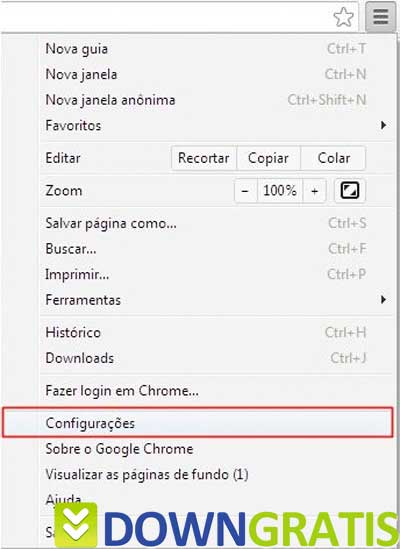
2) Na aba Configurações, escolha a opção “Abre uma página específica ou um conjunto de páginas”;
3) Clique em “Configurar páginas”;
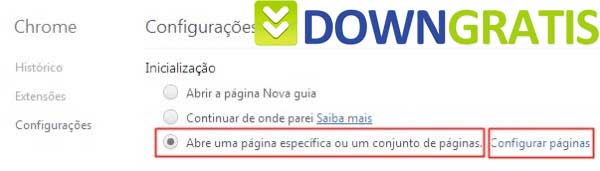
4) Digite um endereço, clique em “Adicionar uma nova página” e adicione um novo endereço. Faça isso quantas vezes quiser e depois confirme.
Top 10